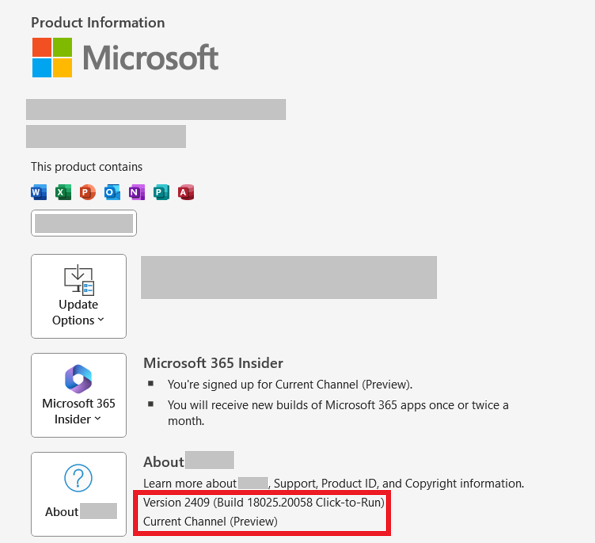安装最新版本 Office
新开发人员功能(包括仍处于预览阶段的功能)会先向选择获取最新版 Office 的订阅者提供。
选择获取 Office 的最新版本
- 如果你是Microsoft 365 家庭版、个人或大学订阅者,请参阅成为 Microsoft 365 预览体验成员。
- 如果你是Microsoft 365 商业应用版客户,请参阅 Microsoft 365 Insider for Business。
- 如果在 Mac 上运行 Office:
- 启动 Office 应用程序。
- 选择“帮助”菜单上的“检查更新”。
- 在“Microsoft自动更新”框中,检查框以加入 Microsoft 365 预览体验计划。
获取 Office 的最新版本
下载 Office 部署工具。
运行该工具。 这会提取 setup.exe 和配置文件。
创建名为 configuration.xml 的新文件,并添加以下 XML。
<Configuration> <Add OfficeClientEdition="32" Branch="CurrentPreview"> <Product ID="O365ProPlusRetail"> <Language ID="en-us" /> </Product> </Add> <Updates Enabled="TRUE" /> <Display Level="None" AcceptEULA="TRUE" /> </Configuration>以管理员身份运行以下命令。
setup.exe /configure configuration.xml
注意
此命令可能需要运行很长时间才能完成,而且不会显示进度。
安装过程完成后,你将安装最新的 Office 应用程序。 要验证你是否拥有最新版本,请从任何 Office 应用程序转到“文件”>“帐户”。 在“关于”部分下,你将看到版本和内部版本号,以及当前频道 (预览版) 。 业务客户会显示或隐藏 Microsoft 365 预览体验成员部分,具体取决于其公司的设置。